Gitlab adalah platform hosting kod seperti Github dan Bitbucket. Ketiga-tiga ini adalah penyelesaian yang paling popular untuk hosting repositori Git anda sendiri. Mereka mempunyai pelbagai ciri yang membolehkan individu dan pasukan berkongsi kod dari jauh dengan orang lain. Gitlab adalah alat hosting berasaskan web sumber terbuka. Ia mempunyai antara muka web yang mesra yang mudah dan intuitif untuk hampir setiap pengguna jika anda ingin membina pelayan anda untuk hosting kod sehingga anda dapat berkongsi dan menghoskan kod dan memasang dan menyiapkan pelayan anda.
Dalam artikel ini, kami akan menunjukkan kepada anda cara memasang dan menyiapkan pelayan GitLab di Ubuntu 20.04 sistem LTS menggunakan baris perintah.
Anda boleh memasang gitlab menggunakan dua kaedah berikut:
Kaedah 1: Pemasangan Gitlab dengan menggunakan skrip ringkas
Sebelum memulakan proses pemasangan, anda mesti memastikan bahawa semua pakej sistem dikemas kini. Untuk melakukan itu, anda perlu membuka aplikasi terminal. Oleh itu, akses terminal dengan mengklik Aktiviti dan ketik terminal di pelancar aplikasi. Atau anda juga boleh mengakses tetingkap terminal menggunakan kekunci pintasan papan kekunci Ctrl + Alt + t. Keluarkan arahan berikut:
$ sudo apt kemas kini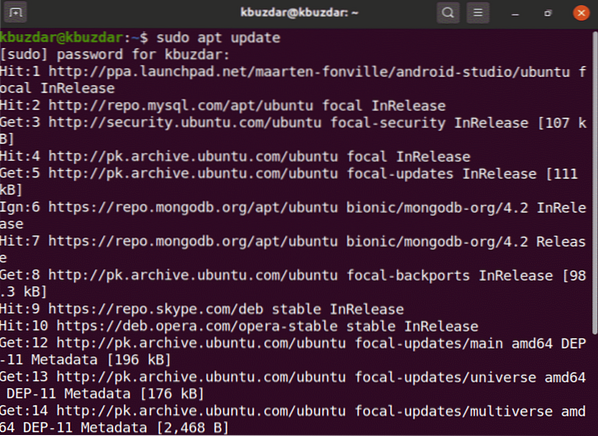
Sekarang, dengan menggunakan arahan berikut, anda akan memasang pergantungan pakej gitlab.
$ sudo apt-get install -y curl openssh-server ca-sijil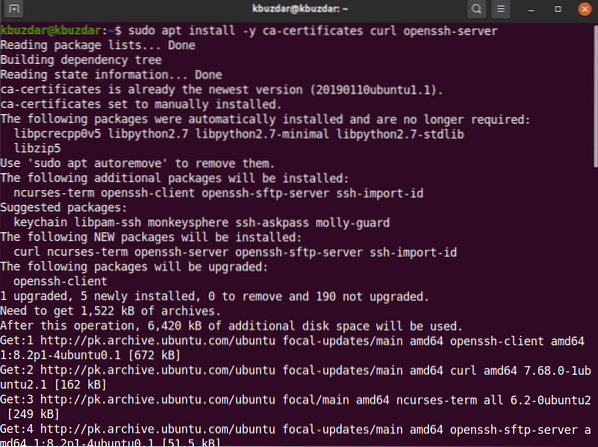
Sebilangan besar pembangun lebih suka menambahkan gitlab repositori menggunakan skrip ringkas. Setelah anda memasang pergantungan prasyarat, sekarang untuk kemudahan tambahkan repositori gitlab untuk menjalankan skrip yang disebutkan di bawah pada sistem dan muat turun gitlab menggunakan arahan berikut:
$ curl https: // pakej.gitlab.com / install / repositori / gitlab / gitlab-ce / skrip.deb.sh| sudo bash
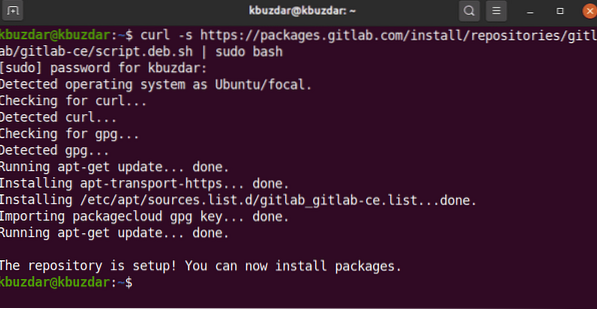
Setelah berjaya menjalankan skrip, anda boleh memasang pakej gitlab-ce di Ubuntu 20.04 dengan menggunakan arahan berikut:
$ sudo apt-get install gitlab-ceKaedah 2: Pasang Gitlab untuk memuat turun dari internet
Sekiranya terdapat masalah pelayan atau Ubuntu melepaskan isu sokongan rasmi yang berkaitan dengan pakej gitlab, anda boleh memuat turun pakej gitlab dari pelayan rangkaian lain. Anda boleh memuat turun pakej gitlab dari pakej URL https: // yang diberikan ini.gitlab.com / gitlab / gitlab-ce. Apabila anda memuat turun pakej sepenuhnya, salin atau pindahkan ke pelayan anda dan kemudian pasang gitlab menggunakan arahan berikut:
muat turun $ cdJalankan perintah wget berikut untuk memuat turun pakej gitlab:
$ wget --content-disposition https: // pakej.gitlab.com / gitlab / gitlab-ce / pakej / ubuntu /bionik / gitlab-ce_13.2.1-ce.0_amd64.deb / muat turun.deb
Output berikut akan dipaparkan di sistem anda, dan memerlukan masa untuk memuat turun pakej gitlab.
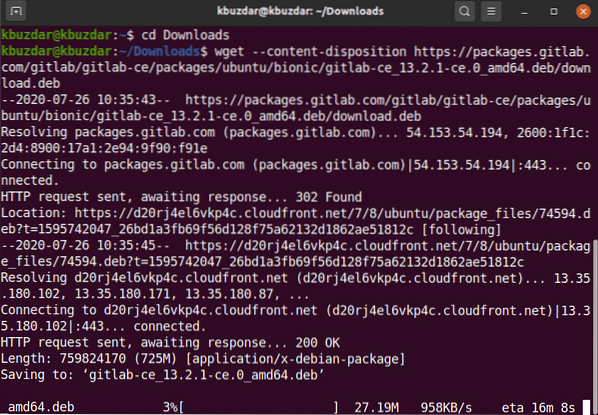
Setelah muat turun selesai, senaraikan fail menggunakan arahan ls.
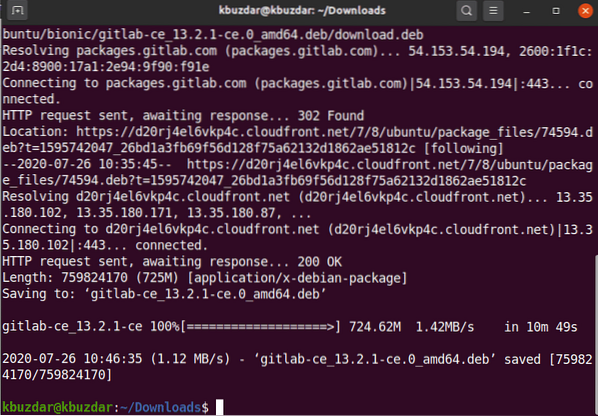
Sekarang, anda akan memasang muat turun (.deb) pakej pada Ubuntu 20.04 menggunakan arahan berikut:
$ sudo dpkg -i gitlab-ce_13.2.1-ce.0_amd64.deb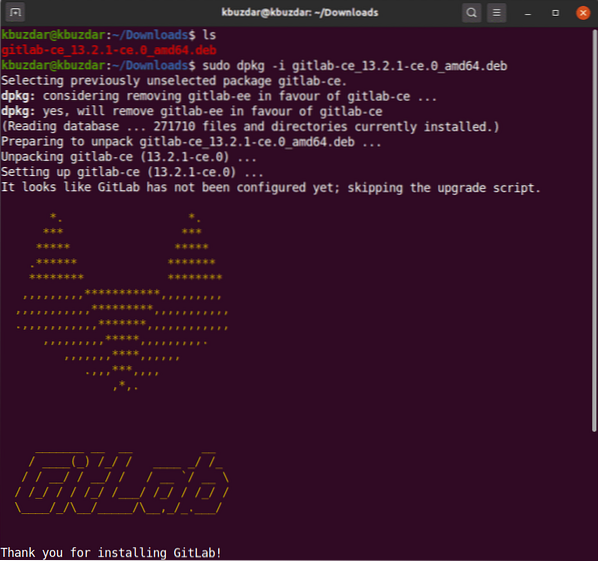
Sebentar lagi, anda akan melihat output berikut pada tetingkap terminal anda.
Setelah anda memasang pakej gitlab, anda boleh melaksanakan utiliti konfigurasi yang diperlukan. Fail ini menyediakan konfigurasi automatik, dan anda boleh mengubahnya mengikut keperluan anda. Jalankan suntingan fail konfigurasi gitlab berikut.
$ sudo vim / etc / gitlab / gitlab.rbSekarang, edit fail konfigurasi untuk menukar nama host menggunakan pemboleh ubah external_url sehingga, anda dapat mengaksesnya dari mesin jauh lain menggunakan nama host yang ditentukan dan parameter lain:
Jalankan arahan berikut untuk mengkonfigurasi semula perkhidmatan gitlab:
$ sudo gitlab-ctl menyusun semula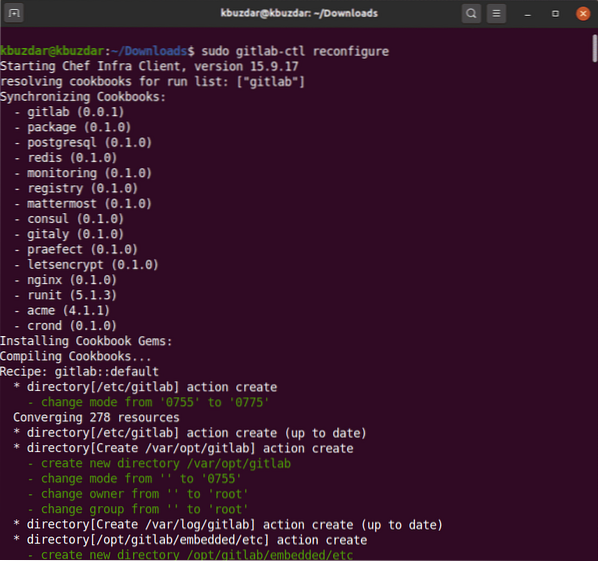
Perintah di atas akan mengkonfigurasi semula semua perkhidmatan gitlab. Proses ini mungkin memerlukan masa untuk diselesaikan. Oleh itu, bersabar dan tunggu sehingga selesai perkhidmatan gitlab penyusunan semula.
Sekarang, dengan menggunakan arahan berikut, anda akan memulakan perkhidmatan gitlab pada sistem anda.
$ sudo gitlab-ctl bermula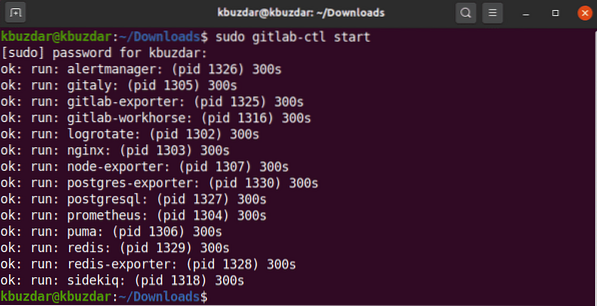
Output berikut yang akan anda lihat di terminal yang akan memberitahu anda semua perkhidmatan gitlab berjaya dimulakan.
Anda juga boleh memeriksa status perkhidmatan yang berjalan di sistem anda atau tidak dengan menjalankan perintah berikut di terminal.
$ sudo gitlab-ctl status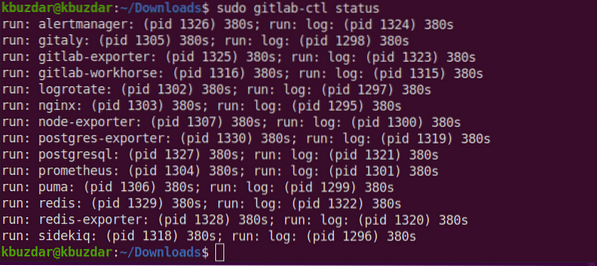
Sekarang, buka penyemak imbas dan masukkan localhost untuk mengakses portal web GitLab yang akan meminta anda menetapkan nama pengguna dan kata laluan root.
Tetingkap berikut akan dipaparkan di penyemak imbas anda:
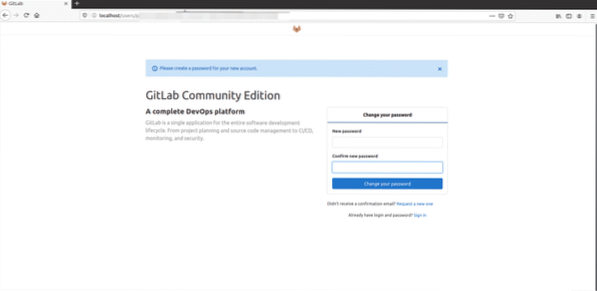
Masukkan kata laluan root baru. Setelah mengesahkannya, klik pilihan 'Ubah kata laluan anda'.
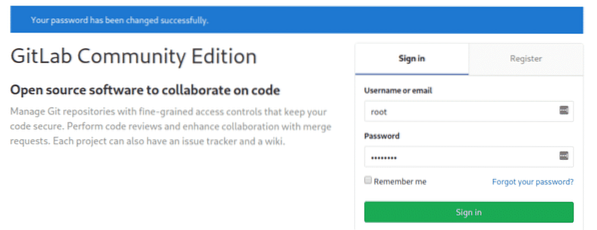
Sekarang, log masuk dengan nama pengguna sebagai root dan kemudian berikan kata laluan. Anda akan melihat skrin papan pemuka gitlab berikut pada sistem anda.
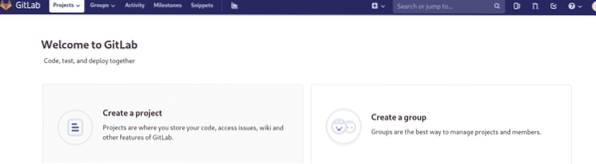
Kesimpulannya
Dalam artikel ini, anda telah mempelajari cara memasang dan menyiapkan gitlab di Ubuntu 20.04 sistem LTS. Selain itu, anda juga meneroka dua kaedah berbeza untuk pemasangan gitlab. Salah satunya menggunakan kaedah skrip yang mudah, dan yang lain adalah memuat turun fail deb gitlab dari internet. Saya harap anda menyukai artikel ini.
 Phenquestions
Phenquestions


